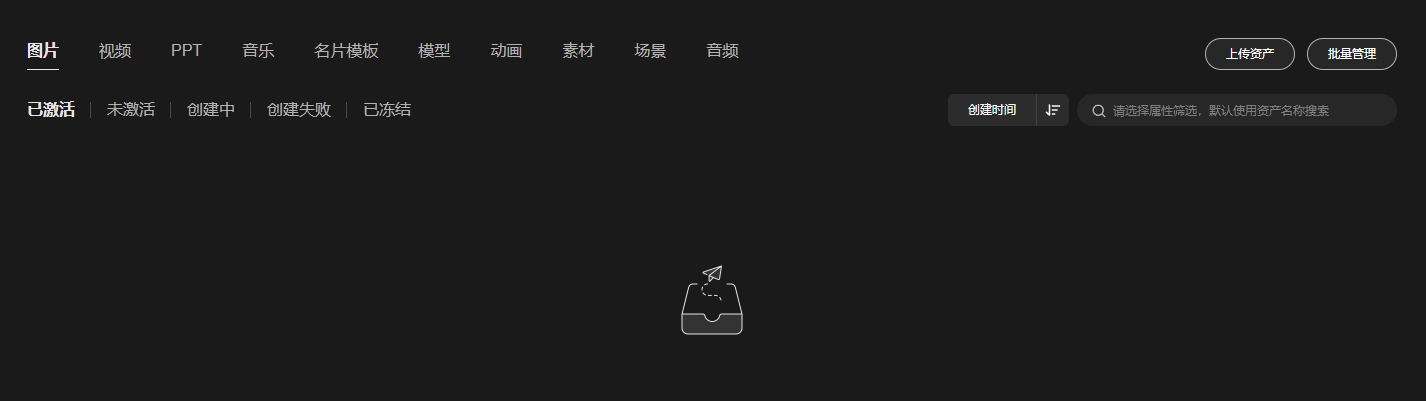上传资产
支持从本地上传资产,包括:模型、PPT、动画、素材、视频、场景、图片、音乐。资产上传的操作均相同,下面以上传图片为例进行演示。
操作步骤
- 登录MetaStudio控制台,进入MetaStudio服务概览页面。
- 单击“前往MetaStudio工作台”,进入MetaStudio工作台页面。
- 在左侧导航栏中,选择“资产管理 > 素材管理”。
- 选择“图片”页签,如图1所示。
- 单击界面右上角的“添加上传”,弹出“资产添加上传”对话框,如图2所示。
- 单击“图片”,进入“图片上传”页面,如图3所示。
请根据实际情况,配置下述信息:
- 资产标题:图片的标题。
- 图片简介:图片的基本介绍,方便了解和使用。
- 风格:关键词标签,方便用户搜索此类型的资产。
- 基本信息:图片的用途。
- 单击“图片上传”区域,从本地选择需要上传的图片资产。
- 单击界面右上方的“保存”,在弹出的“资产保存成功”对话框中,单击“知道了”。
资产保存成功后,返回到“资产管理 > 素材管理 > 图片 > 已激活”页面,如图4所示。资产上传完成后,默认是已激活状态,可直接在控制台中使用。